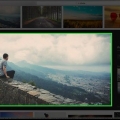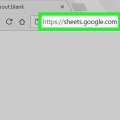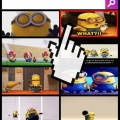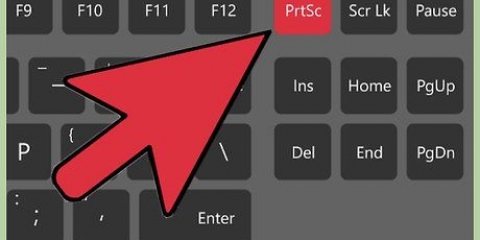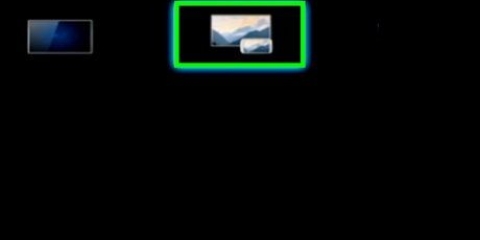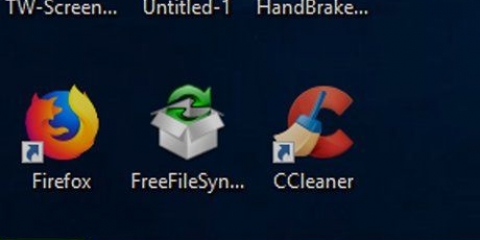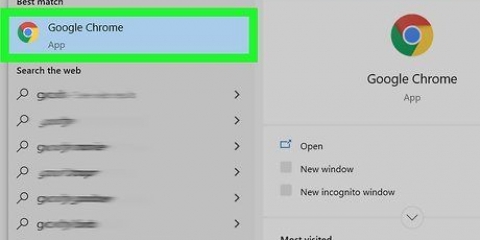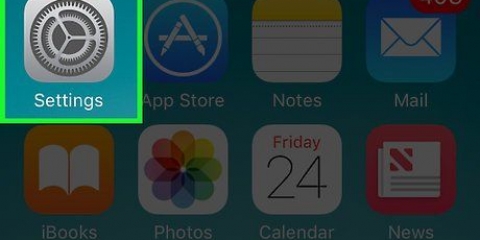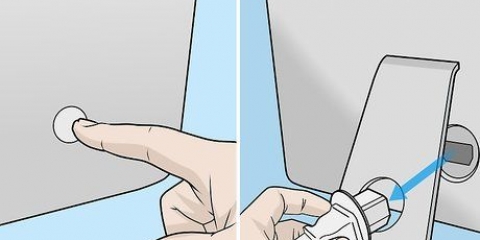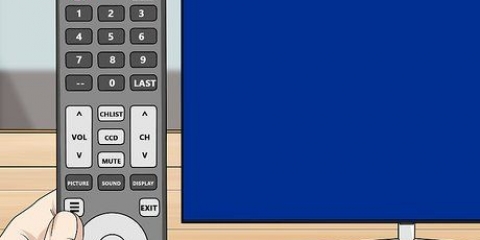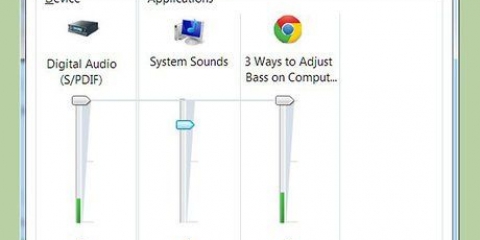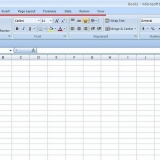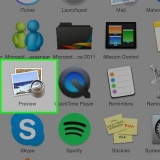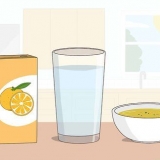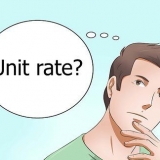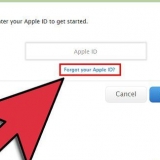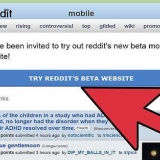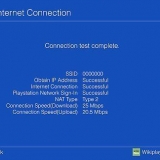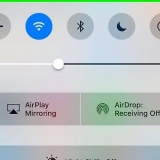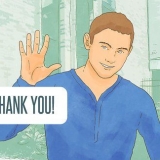Wählen Erinnerungen wenn Sie Ihre Fotos nur in Ihren Snapchat-Erinnerungen speichern möchten; ein personalisiertes Album, in dem du deine Lieblings-Snaps und -Stories ansehen und teilen kannst. Klicken Hier um mehr über Erinnerungen zu erfahren. Wählen Erinnerungen & Filmrolle wenn Sie Ihre Fotos sowohl in Ihren Erinnerungen als auch in der Kamerarolle Ihres Telefons speichern möchten.


Oben rechts anklicken das Bleistiftsymbol um auf deinem Snap zu zeichnen. Sie können die Farbe ändern, indem Sie auf das Farbspektrum unter dem Stiftsymbol klicken. Das Farbspektrum wird angezeigt, wenn Sie auf das Stiftsymbol klicken, und der Stift zeigt Ihre aktuelle Farbe an. klicke auf das T-Symbol oben rechts neben dem Bleistift. Ermöglicht das Hinzufügen einer Bildunterschrift. Ihre Tastatur wird unten auf Ihrem Bildschirm angezeigt und Sie können mit der Eingabe beginnen. Klicken Sie erneut auf das T-Symbol, um Ihren Text zu vergrößern, oder wählen Sie eine andere Farbe. klicke auf das quadratische Symbol oben auf dem Bildschirm neben dem T-Symbol. Dies öffnet das Sticker-Menü. Wähle einen Sticker aus und füge ihn deinem Snap hinzu. Du kannst auch ein Bitmoji aus dem Sticker-Menü hinzufügen. klicke auf das Schere-Symbol um deinen eigenen Aufkleber zu machen. Ermöglicht es Ihnen, alles zu kopieren und in Ihren Snap einzufügen. Gehe zu Verwenden von Snapchat für weitere Tipps zum Erstellen großartiger Snaps. 

Wenn du Snapchat noch nicht installiert und noch kein Konto erstellt hast, Bitte tun Sie dies, bevor Sie fortfahren. 


Speichern sie snapchats auf ihrem telefon
In diesem Tutorial erfahren Sie, wie Sie Ihre Snaps in der Kamerarolle Ihres Telefons speichern, bevor Sie sie senden, und wie Sie die erhaltenen Snaps speichern.
Schritte
Methode 1 von 2: Speichern Sie Ihre Snapchats, bevor Sie sie senden

1. Öffnen Sie Snapchat. Dies ist das gelbe Quadrat mit einem Geistersymbol auf Ihrem Startbildschirm oder in einem Ordner auf Ihrem Startbildschirm.
- Wenn du Snapchat noch nicht installiert und noch kein Konto erstellt hast, Bitte tun Sie dies, bevor Sie fortfahren.

2. Wischen Sie nach unten. Snapchat öffnet die Kamera immer sofort und wenn du nach unten wischst, wird der Snapchat-Startbildschirm angezeigt.

3. Klicken Sie oben rechts auf dem Bildschirm auf das Zahnradsymbol. Dies bringt dich zu deinem Snapchat-Einstellungsmenü.

4. Klicken Sie auf Erinnerungen. Diese Option ist unter Mein Konto in der oberen Hälfte des Einstellungsmenüs.

5. Klicken Sie auf Speichern unter. Diese Option ist unter Speichern unten im Erinnerungsmenü.

6. Nur Kamerarolle auswählen. Wenn Sie diese Option wählen, können Sie Ihre Snapchats direkt in der Kamerarolle Ihres Telefons speichern, bevor Sie sie senden.

7. Zurück zum Snapchat-Startbildschirm. Klicken Sie oben rechts auf dem Bildschirm auf die Schaltfläche Zurück, bis Sie zum Startbildschirm zurückkehren.

8. Wischen Sie nach oben zu Ihrem Startbildschirm. Dies bringt dich zur Snapchat-Kamera.

9. Einen Schnappschuss machen. Klicken Sie auf die Schaltfläche Aufzeichnen, um ein Foto aufzunehmen, oder halten Sie die Schaltfläche gedrückt, um ein Video aufzunehmen. Diese Schaltfläche sieht wie ein großer weißer Kreis am unteren Bildschirmrand aus und verschwindet, nachdem Sie einen Snap gemacht haben. Sobald du ein Foto oder Video aufgenommen hast, kannst du deinem Snap Text, Zeichnungen und Sticker hinzufügen.

10. Klicken Sie auf die Schaltfläche Senden. Es ist das nach rechts zeigende Pfeilsymbol neben dem Snaptimer unten links auf deinem Bildschirm. Wenn Sie darauf klicken, wird Ihr Foto direkt in Ihrer Kamerarolle gespeichert.
Methode 2 von 2: Erhaltene Snapchats speichern

1. Öffnen Sie Snapchat. Dies ist das gelbe Quadrat mit einem Geistersymbol auf Ihrem Startbildschirm oder in einem Ordner auf Ihrem Startbildschirm.

2. Wische nach rechts. Snapchat öffnet immer sofort die Kamera und durch Wischen nach rechts gelangt man auf die Chat-Seite, auf der man sich seine erhaltenen Snaps ansehen kann.

3. Klicke auf den Snap, den du speichern möchtest. Dies öffnet den Snap und gibt dir 1 bis 10 Sekunden Zeit, um ihn anzusehen.
Du kannst jeden Snap nur einmal ansehen und einmal pro Tag zurückblicken. Sie können einen Snap, den Sie bereits geöffnet und geschlossen haben, nicht anzeigen oder speichern, es sei denn, Sie überprüfen den Snap sofort nach seinem Ende.

4. Mach einen Screenshot, bevor der Snap endet. Behalte das An aus- und Anfang-Tasten gleichzeitig und lassen Sie sie los. Sie hören ein Auslösergeräusch und sehen, wie Ihr Bildschirm blinkt, was anzeigt, dass Sie einen Screenshot gemacht haben. Dein Screenshot vom Snap wird in deiner Kamerarolle gespeichert.
"Speichern sie snapchats auf ihrem telefon"
Оцените, пожалуйста статью